Тенденция темного режима не показывает никаких признаков замедления, и Gmail является одним из последних приложений, получивших темный редизайн.
Прошло несколько месяцев с тех пор, как появились iOS 13 и Android 10 с их общесистемными темными режимами, но, несмотря на огромную популярность в обеих операционных системах, Gmail был одним из последних основных приложений, которые получили подходящую новую цветовую схему, соответствующую.
Темный режим для Gmail доступен как для настольных компьютеров, так и для мобильных устройств (с некоторыми оговорками, как мы объясним), и есть много причин, чтобы попробовать его. Во-первых, собственное исследование Google показывает, что темные пиксели потребляют значительно меньше энергии, чем белые. Это означает, что темный режим для Gmail должен продлить срок службы аккумулятора между зарядками, если вы проводите много времени в приложении..
Вам также может показаться, что темный дизайн более приятен для глаз, чем вариант с абсолютно белым цветом, и он обеспечивает больший контраст между прочитанными и непрочитанными сообщениями, что облегчает управление входящими.
Наконец, это выглядит красиво. Google не спешил выпускать темный режим для Gmail, и дополнительное время, потраченное на его дизайн, действительно показывает, по нашему мнению.
Как активировать темный режим на рабочем столе
Чтобы активировать темный режим для Gmail на рабочем столе, перейдите на Gmail.com и нажмите значок «Настройки» (в форме шестеренки) в правом верхнем углу под фотографией вашего профиля. Выберите «Темы», прокрутите различные темы рисунков и нажмите на черную миниатюру (ярлык «Темный» появляется при наведении на нее курсора)..
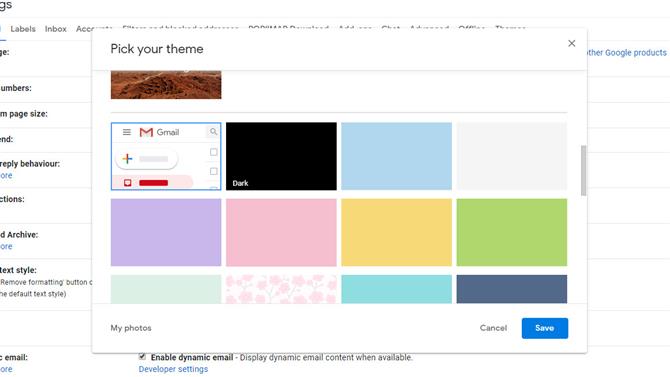
(Изображение предоставлено Google)
Как активировать темный режим в Gmail для Android
Сначала убедитесь, что у вас установлена последняя версия приложения Gmail, посетив его страницу в Google Play Store и проверив наличие кнопки «Обновить». Если такая кнопка не появляется, вы можете идти.
Если у вас включена общесистемная темная тема Android 10, приложение должно автоматически переключиться на новый внешний вид. Кроме того, вы можете активировать его вручную, нажав значок меню в левом верхнем углу, прокрутив вниз и нажав «Настройки», затем «Общие настройки». Здесь вы можете изменить тему Gmail на светлую, темную или системную по умолчанию..
К сожалению, темный режим недоступен, если вы используете Android Pie или более раннюю версию, но вы все равно можете использовать Gmail в темном режиме, если вы посещаете Gmail.com в веб-браузере с активированным темным режимом. Эта опция доступна в Chrome для Android и Firefox Preview..
Как активировать темный режим в Gmail для iOS
Темный режим для iOS занимает немного больше времени, чем версия для Android, и эта опция может быть недоступна, пока Apple не активирует ее на стороне сервера. Мы будем держать вас в курсе, когда темный режим для Gmail на iOS будет доступен по всему миру.
Когда он прибудет, новая опция будет активирована автоматически, если ваш телефон использует общесистемный темный режим. Кроме того, вы сможете попробовать его, коснувшись меню гамбургера приложения Gmail, выбрав «Настройки», затем нажав «Тема», а затем «Темный»..
- Как включить темный режим для Google Chrome
